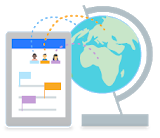
Bài viết được dịch bằng công cụ máy dịch có ngữ cảnh và AI từ Google. Nguyên văn được Google biên tập tại đây. Để sử dụng các tính năng này, bạn phải có đăng ký Google Workspace cho tổ chức của mình. Sau đây là 10 mẹo làm việc nhóm tại nhà với G Suite
Tóm tắt nội dung:
- 1 – Tổ chức các cuộc họp video và các sự kiện từ xa với các thành viên trong nhóm
- 2 – Thuyết trình từ xa
- 3 – Chỉnh sửa tài liệu theo nhóm trong thời gian thực
- 4 – Lưu trữ, chia sẻ và truy cập tài nguyên nhóm từ bất cứ nơi nào trên thế giới
- 5 – Gửi thông tin mới nhất đến các nhóm hoặc nhóm lớn với Google Sites
- 6 – Đơn giản hóa việc liên lạc với gửi thư theo nhóm
- 7 – Phối hợp và theo dõi lịch trình trong Sheets
- 8 – Sắp xếp hợp lý với lịch làm việc nhóm
- 9 – Trao quyền cho các thành viên trong nhóm với project hoặc team rooms
- 10 – Thu thập thông tin từ các thành viên trong nhóm hoặc khách hàng
1 – Tổ chức các cuộc họp video và các sự kiện từ xa với các thành viên trong nhóm
Nếu bạn làm việc trong một nhóm trải rộng trên toàn cầu. Google Hangouts Meet cho phép bạn kết nối từ mọi nơi trên thế giới, bất cứ lúc nào, tất cả từ một máy tính hoặc thiết bị di động. Tham gia một cuộc họp video để lên ý tưởng, thực hiện các dự án nhóm. Tổ chức các sự kiện ảo và hơn thế nữa. Giờ đây, mọi người đều có thể giữ liên lạc mà không cần đi lại mà vẫn nhận được lợi ích của việc tiếp xúc trực tiếp. Xem chi tiết Hangouts Meet
2 – Thuyết trình từ xa
Khi bạn không thể gặp trực tiếp. Hãy sử dụng Google Hangouts Meet để trình bày các Trang trình bày, Tài liệu và các tệp khác trong cuộc họp video. Bạn thậm chí có thể ghi lại các cuộc họp video. Để mọi người ở các múi giờ khác có thể xem chúng sau và bật phụ đề để mọi người xem mà không có âm thanh. Xem chi tiết
3 – Chỉnh sửa tài liệu theo nhóm trong thời gian thực
Chỉnh sửa tài liệu, bảng tính, hoặc các tệp khác với nhóm từ xa của bạn. Không cần gửi email qua lại và xử lý nhiều tệp đính kèm. Sử dụng Google Docs , Sheets và Slides để chỉnh sửa đồng thời trong thời gian thực. Ngoài ra còn có thể trò chuyện trong các tệp và nhận phản hồi bằng cách sử dụng nhận xét. Thay đổi tự động lưu, vì vậy các thành viên trong nhóm luôn truy cập các phiên bản cập nhật nhất. Xem chi tiết
4 – Lưu trữ, chia sẻ và truy cập tài nguyên nhóm từ bất cứ nơi nào trên thế giới
Bạn muốn có một cách dễ dàng để lưu trữ và chia sẻ tài nguyên của nhóm một cách an toàn. Lưu tất cả các tệp nhóm của bạn trong một thư mục trong Google Drive. Hoặc các ổ đĩa được chia sẻ và chia sẻ chúng ngay lập tức. Khi ai đó thực hiện thay đổi, Drive sẽ hiển thị cho bạn những tập tin đã thay đổi. Các thành viên trong nhóm có thể truy cập an toàn các tệp mới nhất trên mọi thiết bị bất cứ lúc nào. Xem chi tiết
5 – Gửi thông tin mới nhất đến các nhóm hoặc nhóm lớn với Google Sites
Google Sites là một cách dễ dàng để chia sẻ thông tin với các đối tượng lớn. Bạn có thể chọn đối tượng của mình và kiểm soát khi cập nhật được phát hành. Để cung cấp một bộ nội dung có sẵn cho tổ chức của bạn. Hoặc công chúng, hãy xây dựng trang web với Google Sites và nhúng Tài liệu, và các tệp khác từ Drive. Tài liệu, bảng tính và bản trình bày cũng là những công cụ quan trọng. Giúp nhóm của bạn cập nhật thông tin thay đổi theo từng phút. Một loạt các tùy chọn chia sẻ có sẵn, tùy thuộc vào quy mô đối tượng của bạn.
>>Xem thêm: Cách Đăng ký email tên miền với Google Miễn phí trong 5 phút. Ở Việt Nam G Suite của Google là một dịch vụ mail an toàn ổn định, chiềm hơn 50% thị phần tại Viêt Nam.
6 – Đơn giản hóa việc liên lạc với gửi thư theo nhóm
Bạn cần chia sẻ thông tin với các thành viên trong nhóm trên toàn cầu. Giúp giao tiếp dễ dàng hơn bằng cách tạo danh sách email Google Groups. Địa chỉ email dành riêng cho nhóm của bạn. Sau đó, thay vì gửi email riêng cho mọi người. Hãy sử dụng địa chỉ email của nhóm để gửi cập nhật trạng thái và chia sẻ tài nguyên, như lịch nhóm và tài liệu Drive cùng với mọi người cùng một lúc.
>>Xem chi tiết: Tính năng và chi phí email doanh nghiệp đám mây với 3 công nghệ hàng đầu.
7 – Phối hợp và theo dõi lịch trình trong Sheets
Có thể khó theo dõi các dự án và lịch trình của nhóm. Đặc biệt là với việc thay đổi thời hạn và bổ sung nhiệm vụ vào phút cuối. Hãy chuẩn bị tốt hơn bằng cách tổ chức công việc của nhóm của bạn và theo dõi hoàn thành trong kế hoạch dự án Google Sheets năng động .
Các thành viên trong nhóm trên toàn cầu có thể trực tiếp cập nhật tiến trình. Của họ trong thời gian thực mà không cần phải xem qua các cập nhật email. Với tất cả mọi người truy cập và cập nhật cùng một kế hoạch dự án. Việc phân phối nhiệm vụ và quản lý lịch trình thay đổi sẽ dễ dàng hơn. Thêm vào đó, bạn có thể xem phản hồi xuất hiện trong thời gian thực.
Xem ngay: G Suite là gì? 7 tính năng G suite chinh phục doanh nghiệp thành công.
8 – Sắp xếp hợp lý với lịch làm việc nhóm
Khi một nhóm được trải rộng trên toàn cầu và hoạt động ở các múi giờ khác nhau. Việc tổ chức ngày họp phù hợp với mọi người là rất khó khăn. Với Lịch Google , bạn có thể xếp lịch của các thành viên trong nhóm. Để xem khi nào mọi người đều có mặt. Bạn thậm chí có thể tạo nhiều lịch nhóm để theo dõi các cuộc họp, đào tạo, kỳ nghỉ, v.v. Bây giờ bạn đã biết khi mọi người rảnh rỗi, thật dễ dàng để sắp xếp các cuộc họp hoặc sự kiện của nhóm.
>>Xem ngay: Giải pháp email doanh nghiệp chất lượng.
9 – Trao quyền cho các thành viên trong nhóm với project hoặc team rooms
Khuyến khích các thành viên trong nhóm dựa trên các vị trí khác nhau để duy trì kết nối bằng cách tạo phòng Trò chuyện trên Google Hangouts . Bây giờ mọi người có thể dễ dàng kết nối với nhau. Chia sẻ ý tưởng dự án, trao đổi suy nghĩ về các thực tiễn tốt nhất và tạo ra ý thức cộng đồng mạnh mẽ hơn. Xem chi tiết
Xem thêm: Zoho Mail giải pháp email doanh nghiệp, làm việc nhóm từ xa cho nhân viên, bảo mật, ổn định.
10 – Thu thập thông tin từ các thành viên trong nhóm hoặc khách hàng
Bạn muốn thu thập thông tin từ các nhóm nhiều người chẳng hạn như các nhóm nội bộ hoặc khách hàng bên ngoài. Với Google Forms , bạn có thể tạo và phân tích khảo sát ngay trên trình duyệt di động hoặc web của mình.
Tạo một cuộc khảo sát về sự hài lòng của khách hàng, thu thập phản hồi về các tài liệu từ các nhóm mở rộng, gửi một cuộc thăm dò ý kiến nhanh chóng và hơn thế nữa. Sau đó, bạn có thể nhận được thông báo khi mọi người trả lời, xem kết quả khảo sát và tóm tắt dữ liệu bằng biểu đồ và đồ thị trong Biểu mẫu hoặc Trang tính. Xem chi tiết

